
Wann immer du dein verlassen Windows 11. PC, es ist eine gute Angewohnheit, es gesperrt zu halten (mit einer speziellen Windows-Software-Funktion), damit andere es nicht verwenden können. Hier sind mehrere Möglichkeiten, Ihren PC sicher zu halten, indem Sie ihn einsperren.
Verriegelung gegen die Anmeldung oder Herunterfahren
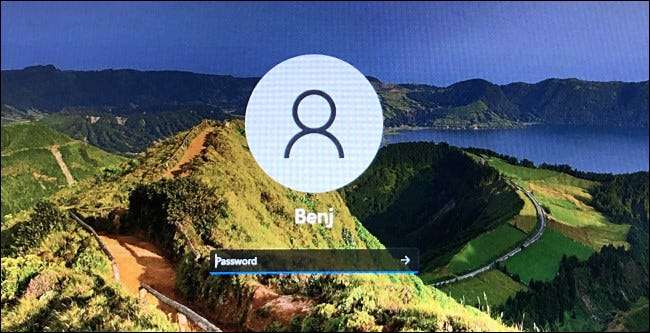
Wenn wir sagen, dass Sie Ihren PC "sperren", sprechen wir nicht mit einem physischen Vorhängeschloss (oder sogar ein Schlüssellochschloss) Die auf PCs in den 1980er und 90er Jahren gefunden .) Stattdessen sprechen wir mit einer Software-Lock-Funktion, die in Windows eingebaut ist.
Wenn Sie Ihren PC sperren, zeigt Windows einen Anmeldebildschirm an, behält Ihre Windows-Sitzung jedoch im Hintergrund aktiv. Sie können wieder aufnehmen, was Sie getan haben (bevor Sie es gesperrt haben), indem Sie sich jederzeit an Ihrem Konto auf dem Anmeldebildschirm mit einem Kennwort, einem PIN oder einer anderen Anmeldemethode anmelden.
Im Gegensatz dazu kann "Signaturssign" verhindern, dass andere Ihren PC verwenden, aber es schließt alles, was Sie in Windows arbeiten, und freie Systemressourcen (z. B. RAM- und CPU-Zeit). Und Herunterfahren schließt alles und schaltet Ihren PC vollständig aus.
VERBUNDEN: Warum haben '90er-PCs Keyhole-Schlösser getan, und was haben sie getan?
Sperren mit einer Tastenkombination
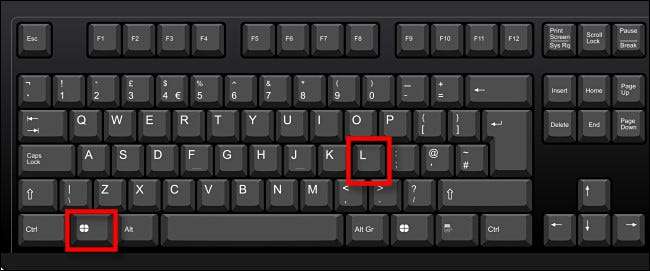
Der absolut schnellste Weg, um Ihre Windows 11-PC zu sperren, ist die Verwendung einer Tastatur-Verknüpfung. Drücken Sie zu jeder Zeit Windows + L auf Ihre Tastatur, und Windows sperren sofort auf den Anmeldebildschirm.
Sperren mit dem Startmenü
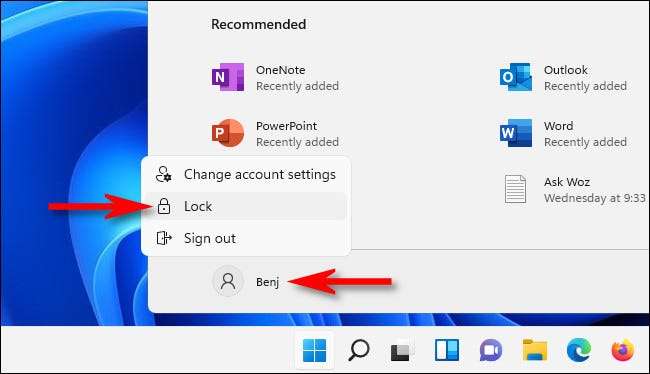
Sie können Ihren PC auch schnell mit dem Startmenü sperren. Klicken Sie dazu auf die Schaltfläche Start, und wählen Sie dann Ihren Kontonamen in der unteren linken Startsecke aus. Wählen Sie in der angegebenen Speisekarte "Sperre" aus. Ihr PC sperrt, und Sie müssen sich erneut anmelden, um sie zu verwenden.
Sperren mit dem Bildschirm Strg + Alt + Löschen
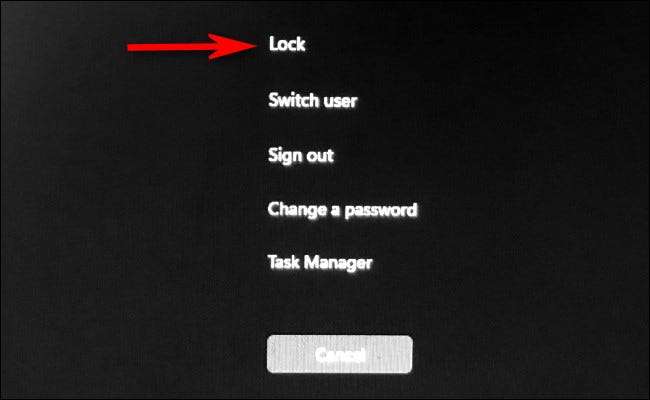
Ein weiterer schneller Weg, um Ihren PC zu sperren, ist die Verwendung des Bildschirms STRG + ALT + DELETE. Um es zu verwenden, drücken Sie Strg + Alt + Löschen Sie auf Ihrer Tastatur, und Sie sehen einen speziellen schwarzen Bildschirm mit einem Menü in der Mitte. Klicken Sie auf "Sperren", und Ihr PC wird sofort gesperrt.
Verriegeln Sie automatisch mit dynamischer Sperre

Sie können Ihren PC auch automatisch sperren, wenn Sie mit einem Merkmal namens Dynamic Lock von ihm weggehen. Zuerst müssen Sie Koppeln Sie Ihr Smartphone mit Ihrem PC als Bluetooth-Gerät. Öffnen Sie dann Einstellungen (drücken Sie Windows + I) und navigieren Sie zu Konten und GT; Anmeldeoptionen. Blättern Sie nach unten zum Abschnitt "Dynamic Lock" und aktivieren Sie das Kontrollkästchen neben "Windows zulassen, um Ihr Gerät automatisch zu sperren, wenn Sie weg sind." Schließen Sie dann die Einstellungen an. Wenn Sie das nächste Mal von Ihrem PC weggehen, erkennt Windows, dass Sie automatisch verschoben und gesperrt werden.
VERBUNDEN: So verwenden Sie dynamische Sperre, um Ihre Windows 10-PC automatisch zu sperren
Sperren automatisch, wenn inaktiv ist
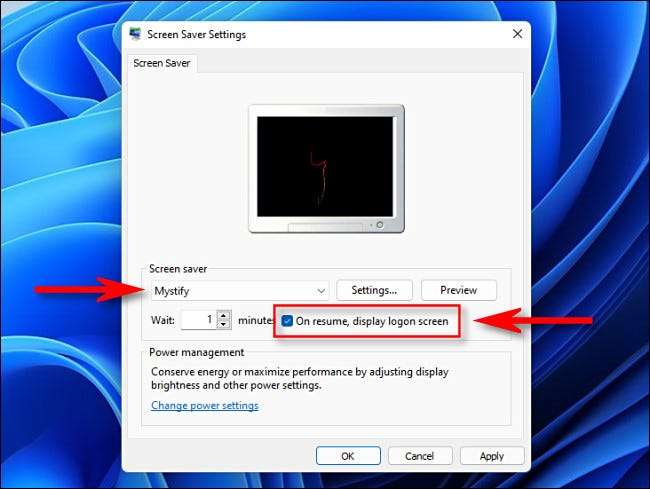
Wenn Sie häufig von Ihrem PC in einem mit anderen Personen gemeinsam genutzten Leerzeichen weggehen, sperrt Sie auch nach einem bestimmten Zeitraum automatisch Windows 11. Um dies zu tun, öffnen Sie den Start- und Suche "Bildschirmschoner", klicken Sie in den Ergebnissen "Einstellungen" auf "Bildschirmschoner" ein- oder ausschalten ".
Wenn das Fenster "Bildschirmschonereinstellungen" geöffnet wird, wählen Sie einen Bildschirmschoner aus dem Dropdown-Menü, und stellen Sie dann eine Uhrzeit in der Box "Warten" ein, wie lange Sie möchten, dass Ihr PC ohne Verriegelung aktiv bleibt. Platzieren Sie schließlich ein Häkchen neben "On Resume, Display-Anmeldebildschirm". Klicken Sie dann auf "OK". Wenn Sie das nächste Mal, wenn der Bildschirmschoner ausgelöst wird, sperrt Ihr PC automatisch.
Wenn Sie nicht, wenn Sie nicht mögen, wie Ihr Sperre-Bildschirm aussieht, Sie können es anpassen in Einstellungen & GT; Personalisierung & GT; Bildschirm sperren Viel Glück!
VERBUNDEN: So passen Sie den Sperre-Bildschirm auf Windows 11 an





